كيفية شحن WooCommerce عن طريق الصنف
نشرت: 2022-02-16WooCommerce ، باعتبارها واحدة من أفضل المكونات الإضافية للتجارة الإلكترونية في WordPress ، توفر خدمة تجارة إلكترونية سهلة وموثوقة للشركات المحلية والدولية كبيرة الحجم. بغض النظر عن مهارات الفرد أو معرفته بالترميز ، يمكنك بسهولة إنشاء متجر عبر الإنترنت وفتحه بمساعدة WooCommerce وامتداداته.
بالنسبة للمستخدمين الأساسيين ، فإن وظائف WooCommerce الأساسية بدون مكونات إضافية كافية. ومع ذلك ، بمجرد أن تبدأ في الغوص بعمق في مسألة التجارة الإلكترونية ، ستلاحظ أنها تفتقر إلى بعض الميزات المفيدة. لذلك ، قرر مطورو المجتمع والأفراد توسيع ميزاته الأساسية من خلال تطوير مكونات إضافية أو ملحقات لإصلاح تلك "الثغرات".
على سبيل المثال ، يتم تضمين الشحن في الوظيفة الأساسية لـ WooCommerce. ومع ذلك ، فإنه لا يحتوي على جميع الخيارات المتقدمة والإضافية التي قد تشعر أنك بحاجة إليها. لهذا السبب ، أنشأ مطورو منتجات JEM مكونًا إضافيًا مفيدًا للشحن يسمى WooCommerce Table Rate Shipping والذي جلب خيارات جديدة ووسع الوظائف الأساسية العامة لـ WooCommerce.
سترى هذه المقالة جميع مزايا المكون الإضافي WooCommerce Table Rate Shipping ولكن التركيز بدقة على إحدى ميزاته - الشحن لكل عنصر (الشحن بناءً على عدد العناصر).
WooCommerce جدول أسعار الشحن - PRO
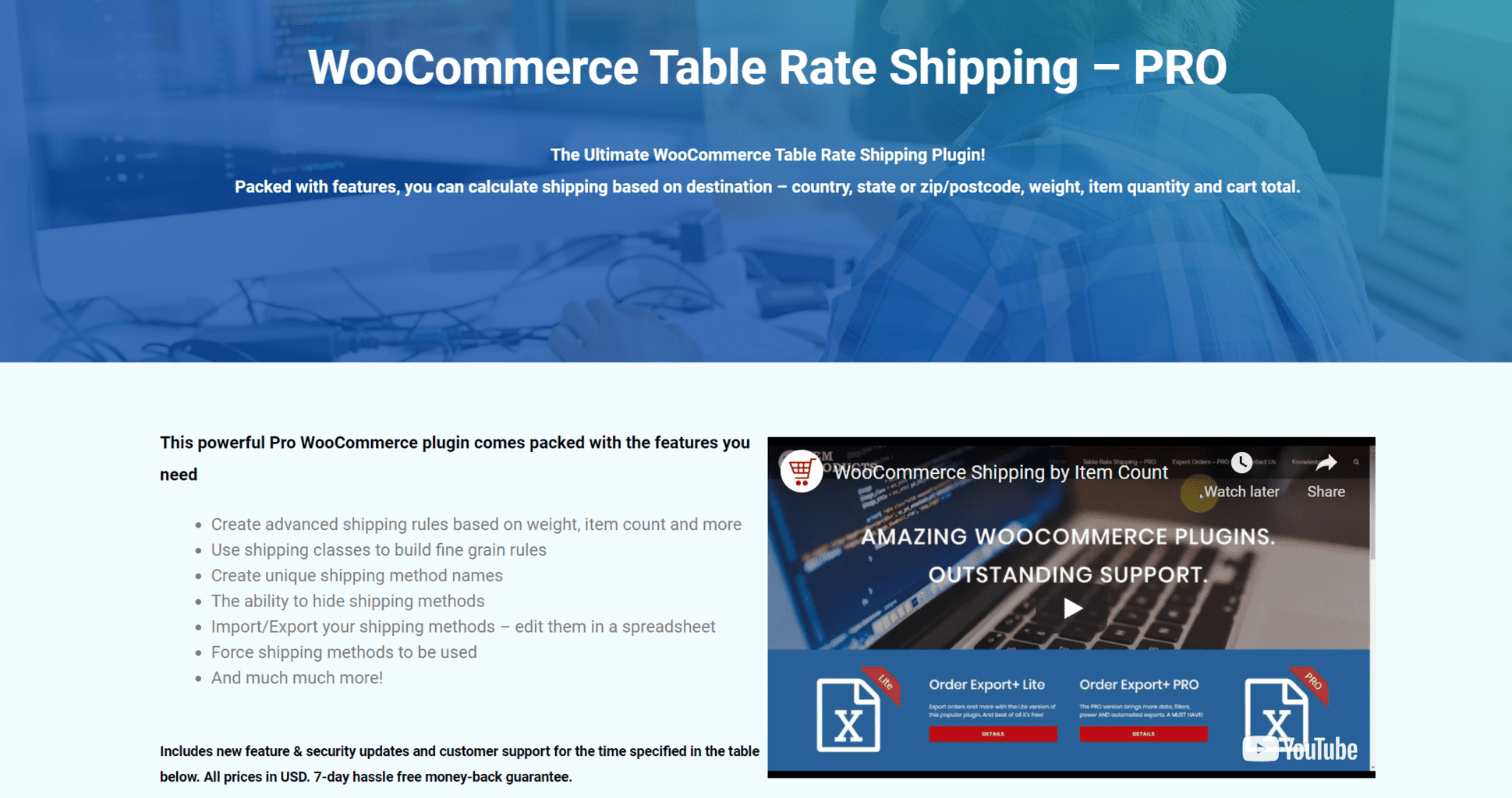 يعمل WooCommerce Table Rate Shipping PRO بشكل ممتاز كامتداد لوظيفة شحن WooCommerce الأساسية. مما لا شك فيه أن WooCommerce لديها وظائف الشحن في جوهرها ، لكنها لم تكن مناسبة للأشخاص كما ينبغي أن تكون.
يعمل WooCommerce Table Rate Shipping PRO بشكل ممتاز كامتداد لوظيفة شحن WooCommerce الأساسية. مما لا شك فيه أن WooCommerce لديها وظائف الشحن في جوهرها ، لكنها لم تكن مناسبة للأشخاص كما ينبغي أن تكون.
تم تمديد خيارات الشحن الأساسية وتحسينها بواسطة المكون الإضافي WooCommerce Table Rate Shipping ، وحصل العملاء على الكثير من إمكانيات الشحن القوية مثل:
- احسب الشحن استنادًا إلى وجهته أو البلد أو الولاية أو الرمز البريدي / البريدي والوزن وكمية العنصر وإجمالي سلة التسوق
- استخدم فئات الشحن لبناء قواعد دقيقة
- إنشاء أسماء فريدة لطريقة الشحن
- إخفاء طرق الشحن
- استيراد / تصدير طرق الشحن الخاصة بك
من بين جميع ميزاته ، سنركز على الشحن حسب عدد العناصر (عدد العناصر). لذلك ، دعنا نلقي نظرة على الخطوات التي تحتاج إلى اتخاذها لتحصيل رسوم لكل عنصر في WooCommerce باستخدام البرنامج الإضافي Table Rate Shipping.
الخطوة 1
تحتاج إلى إنشاء منطقة شحن. وبالتالي ، توجه إلى إعدادات WooCommerce وحدد علامة التبويب "الشحن" في الأعلى. بعد ذلك ، انقر على الزر "إضافة منطقة شحن".
عند إعداد منطقة شحن ، يلزمك منحها منطقة شحن اسم شحن وإضافة طريقة شحن. ضمن القائمة المنسدلة "طريقة الشحن" ، اختر "Table Rate Pro".
الخطوة 2
الآن ، قمت بإعداده (الجزء الأساسي) ، ولكن لم يتم تكوين طريقة الشحن الخاصة بك بعد. يمكنك أن ترى أنه تحت طريقة الشحن ، يشير "Table Rate Pro" إلى أنه تم تمكينه ، لكننا لم نقم بتكوينه بعد. لذلك ، انقر فوق الزر "تحرير".

الخطوه 3
بمجرد وصولك إلى منطقة تكوين الشحن ، ستحتاج إلى النقر فوق طريقة الشحن "إضافة جديد". ستفتح لوحة جديدة وتعطيك بعض الخيارات التي يمكنك تحديدها على النحو التالي.
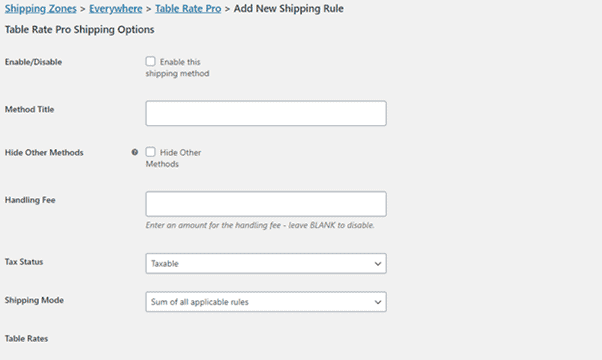 تمكين / تعطيل طريقة الشحن ، وإعطاء طريقة الشحن اسمًا ، وتحديد رسوم المناولة ، وما إذا كانت طريقة الشحن خاضعة للضريبة أو غير خاضعة للضريبة. في الجزء السفلي من اللوحة ، يمكنك رؤية أسعار الجدول وخيار إضافة سعر جدول جديد أو حذفه بالفعل.
تمكين / تعطيل طريقة الشحن ، وإعطاء طريقة الشحن اسمًا ، وتحديد رسوم المناولة ، وما إذا كانت طريقة الشحن خاضعة للضريبة أو غير خاضعة للضريبة. في الجزء السفلي من اللوحة ، يمكنك رؤية أسعار الجدول وخيار إضافة سعر جدول جديد أو حذفه بالفعل.
الخطوة رقم 4
انقر لإضافة قاعدة شحن جديدة ، وسيطلب منك ملء القاعدة ببعض الخيارات والمعلومات.
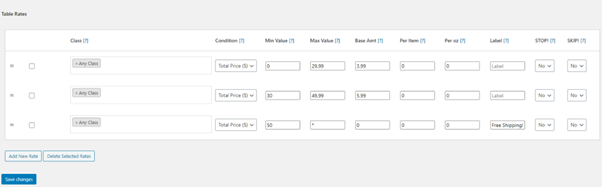 أولاً ، حدد ما إذا كان ينبغي تطبيق القاعدة على فئة شحن معينة أم لا.
أولاً ، حدد ما إذا كان ينبغي تطبيق القاعدة على فئة شحن معينة أم لا.- ثانيًا ، حدد كيفية تحديد القاعدة: حسب الوزن أو السعر الإجمالي أو عدد العناصر. سنختار الخيار الثالث لأن هذه المقالة تركز على كيفية عمل رسوم WooCommerce لكل عنصر.
- بعد ذلك ، تحتاج إلى إخبار المكون الإضافي بعدد العناصر التي تريد تحديد هذه القاعدة لها. يمكنك تحديد ذلك عن طريق إدخال الحد الأدنى والحد الأقصى للقيم. يخبر نطاق القيمة الأدنى والأقصى عدد العناصر التي تريد تطبيق هذه القاعدة عليها. على سبيل المثال ، إذا قمت بتعيين الحد الأدنى للقيمة على 0 و 100 للقيمة القصوى ، فهذا يعني ببساطة أنه سيتم تطبيق هذه القاعدة على أي شحن مع عدد العناصر بين 1 و 100. لن يتم تضمين أي شيء يزيد عن 100 عنصر في هذه القاعدة ، ولن يتم تطبيق القاعدة عليهم.
- بعد تحديد نطاق الصنف ، تحتاج إلى تحديد سعر الشحن الأساسي لكل طلب وصنف. على سبيل المثال ، يريد العميل شراء عنصرين من منتج. إذا قمت بتعيين 5 دولارات للشحن لكل طلب و 2 دولارًا إضافيًا لكل عنصر ، فهذا يعني أن العميل سيحتاج إلى دفع 5 + (2 × 2) = 9 دولارات كإجمالي للشحن.
- يتم استخدام حقل الإدخال الأخير فقط إذا قمت بتعيين قاعدة لتحصيل الرسوم لكل وزن. نظرًا لأن هذه المقالة لا تتناول ذلك على وجه التحديد ، فلا داعي للقلق بشأن ذلك. فقط اتركها فارغة.
الخطوة رقم 5
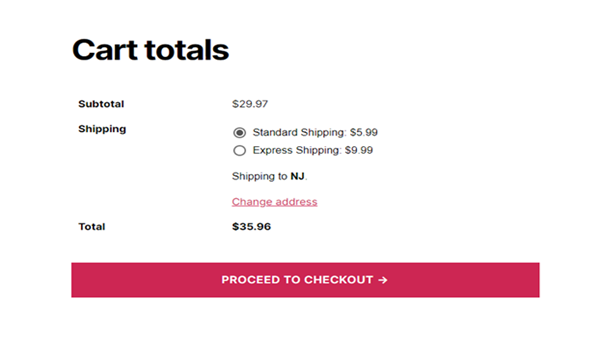 اذهب إلى صفحة الخروج واختبرها. على سبيل المثال ، حددنا سعر الشحن الأساسي لكل طلب على أنه 3.99 دولارًا أمريكيًا ولكل عنصر 1 دولار أمريكي. إذا أضفنا عنصرين إلى السلة وانتقلنا إلى الخروج ، فسترى التكلفة الإجمالية للشحن ، وهي 5.99 دولارات. كيف يحصل البرنامج المساعد على هذا الرقم؟ حسنًا ، أوضحنا الصيغة: السعر الأساسي (3.99) + لكل عنصر (1.00) × 2 = 5.99 دولارات.
اذهب إلى صفحة الخروج واختبرها. على سبيل المثال ، حددنا سعر الشحن الأساسي لكل طلب على أنه 3.99 دولارًا أمريكيًا ولكل عنصر 1 دولار أمريكي. إذا أضفنا عنصرين إلى السلة وانتقلنا إلى الخروج ، فسترى التكلفة الإجمالية للشحن ، وهي 5.99 دولارات. كيف يحصل البرنامج المساعد على هذا الرقم؟ حسنًا ، أوضحنا الصيغة: السعر الأساسي (3.99) + لكل عنصر (1.00) × 2 = 5.99 دولارات.
خاتمة
تم تسهيل تشغيل متجر عبر الإنترنت أو متجر بشكل كبير بواسطة مكونات WooCommerce الإضافية لـ WordPress. لقد مكن حتى الأشخاص المحليين وغير التقنيين الذين لا يعرفون رمز إدارة المتاجر عبر الإنترنت لبيع منتجاتهم عبر الإنترنت بسهولة وفعالية.
ومع ذلك ، قد تكون إدارة الشحن مؤلمة ، ولا توفر WooCommerce خيارات كافية قد تحتاجها لمتجرك عبر الإنترنت. لذلك ، فإن البحث عن بديل أو ملحق أو مكون إضافي به المزيد من الميزات ليس شيئًا تحتاج إلى الاهتمام به.
يوفر WooCommerce Table Rate Shipping PRO أداة شحن الكل في واحد لأوامر WooCommerce الخاصة بك. يمكنك تحديد قواعد الشحن المختلفة لإدارة كيفية تحصيل رسوم شحن أوامر WooCommerce. يمكن أن يكون المكون الإضافي رائعًا أيضًا للاستخدام مع ملحقات JEM الأخرى. لذلك ، إذا كنت ترغب في الحصول على نظرة عامة لطيفة على طلباتك وتصدير البيانات ، فتحقق من مكون WordPress إضافي آخر يسمى WooCommerce Order Export.
